A már készített 5 biztonsági mentési stratégia hibája
Bár többségünk tisztában van egy termék fontosságávalbiztonsági mentési megoldás az adatvesztés megakadályozására, nem minden biztonsági másolatunk megbízható. Persze, beállítottuk egy ponton. A probléma az, hogy a „Állítsa be és felejtsd el” megközelítés gyakran adatvesztéshez vezet. De egy kis tervezés és tesztelés segíthet azonosítani a biztonsági mentési problémákat, még mielőtt késő lenne.

Fotó: Mark Bonica
Dióhéjban:
1. hiba: elfelejtette a jelszavát.
Megoldás: Rögzítse a jelszavát, és tartsa biztonságos helyen.
2. hiba: Az ingyenes próbaverziós szoftver vagy szolgáltatás lejárt.
Megoldás: Olvassa el figyelmesen a feltételeket, és vásárolja meg a szoftvert; frissítse a hitelkártya-információkat az automatikus megújításhoz.
3. hiba: Nem készít biztonsági másolatot a fontos dolgokról.
Megoldás: Ne bízzon az alapértelmezett beállításokban; ellenőrizze a biztonsági másolatot készített fájljait, és ellenőrizze, hogy a fontos fájlok ott vannak-e.
4. hiba: Nem ismeri fel biztonsági másolatának korlátozásait.
Megoldás: Ne csak készítsen biztonsági másolatot a személyes dokumentumairól; biztonsági másolatot készíthet a telepítőkről, a soros kulcsokról és minden másról, amire szüksége van a rendszer működőképességének visszaállításához.
5. hiba: Soha nem teszteltél biztonsági másolatot.
Megoldás: Évente egyszer vagy kétszer futtasson egy biztonsági mentési gyakorlatot (szinkronizálva a nyári megtakarításokkal), hogy megbizonyosodjon arról, hogy a biztonsági mentés valóban működik-e.
1. Jelszavak és védett biztonsági mentések, amelyek örökre zárva vannak
A biztonsági másolat az adatok egy másik példánya ameghatározás. Az adatok biztonságának megőrzése érdekében, különösen online állapotban, jelszóra van szüksége. Lehetséges, hogy ez a jelszó egyedi, így az adatbázisok feltörésekor védelmet élvez. Lehet, hogy engedélyezte a kétfaktoros hitelesítést (2FA) (már beállítottam az enyémre).

Fotó: JD Hancock
Ha viszont visszaállítja az adatait, megtesziemlékszel arra a jelszóra? Ha régen beállította, és nem rögzítette, akkor a biztonsági másolat nem fog sok jót tenni. Jó példa erre a problémára az Apple Time Machine biztonsági másolata. Ha a merevlemez titkosítva van, akkor az Time Machine valószínűleg titkosítva van. Az Apple ezeket a jelszavakat tárolja a kulcstartójában. Ha a merevlemez meghal, elveszíti azt a kulcstartót. Akkor, amikor megpróbálja elérni a biztonsági mentési adatait, szüksége lesz arra a jelszóra, amelyet a Mac-re támaszkodott, hogy emlékezzen. Sok harmadik féltől származó szoftver ugyanúgy működik.
Várjon! Ha online biztonsági mentésről van szó, akkor csak annyit kell tennie, hogy elmondja nekik, hogy elfelejtette a jelszavát, és elküldi neked a linket, ugye? Ez akkor működik, hacsak nem változtatta meg e-mail címét azóta, hogy beállította. Ezt állandóan látom. Az a régi e-mail cím lehetne egy munkáltatónál, az iskolánál vagy az internetszolgáltatónál. Az összes e-mail feltöréssel valószínűleg ki lett zárva ebből a címből. Találd ki? Ön is kizárt a biztonsági másolatokból.
Megoldás
Tartsa meg a biztonsági jelszavát és a fiókadatokatnaprakész. Tárolja a jelszavát biztonságos helyen, néha szó szerint. Az enyémet tűzálló széfben tartom. Ha online biztonsági mentésről van szó, jelentkezzen be, és ellenőrizze, hogy adatai aktuálisak-e. Amíg ott vagy, ellenőrizze, hogy kínálnak-e 2FA-t, és engedélyezze azt.
2. A tartalék fiókja lejárt
Amikor beállította a biztonsági másolatot, minden voltjól működik. Leírta a jelszavát, így elkerülte azt a fentiek fölött. Lehet, hogy még tesztelte is, hogy megbizonyosodjon arról, hogy működik - legalábbis az első alkalommal.
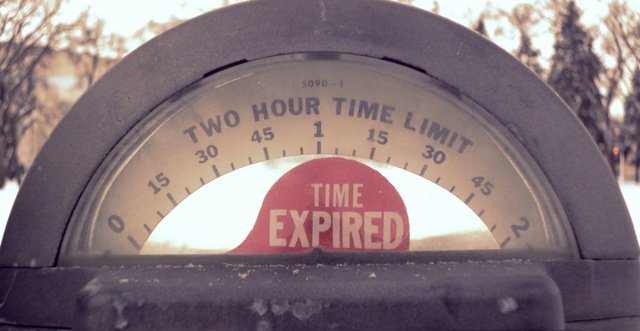
Fotó: kermitfrosch
Gyorsan előre a mai napra, és nem vetted észrehogy a mellékelt szoftver korlátozott próbaverzió volt. Hoppá. Ez a biztonsági mentés hónapok vagy évekkel ezelőtt leállt. Lehetséges, hogy az alkalmazás értesítést kapott a tálcán. Ön megígérte magának, hogy el fogja érni, de soha nem tett.
Vagy mondjuk, hogy online biztonsági mentési szolgáltatás, ésbeállította az automatikus megújításra a hitelkártyájában. De akkor lejárt a hitelkártyája, és elfelejtette frissíteni a tartalék cégnél. Proaktív módon frissíti valaki ezeket a dolgokat? Az online cég valószínűleg sokszor e-mailen küldött neked. Vagy a spamszűrőbe került, vagy hiányzott az összes marketing e-maillel (ezért kedvelem papír számlázás). Ez történt velem a közelmúltban. E-mailt kerestem, és észrevettem, hogy figyelmeztetést kaptam a lejáró hitelkártyáról. Eltévesztettem. Noha nem volt adatvesztés a hiányidőszak alatt, mások nem voltak olyan szerencsések
Megoldás
Ha telepített biztonsági mentési szoftvert, olvassa el akifejezéseket óvatosan. Időnként a szoftver csak egy korlátozott próbaverzió. Ha próbaverzió, akkor vásárolja meg a szoftvert, vagy ne telepítse. Vállaljon biztonsági mentési megoldásra, és maradjon rajta. Ha online biztonsági mentési szolgáltatást használ, akkor ezt a fiókot kell frissíteni, amikor új kártyát kap. Felhívnék egy emlékeztetőt is, amikor az megújításra készül. Ekkor kezdtem megújítási ügyletekkel foglalkozni. Helyezze a naptárába, vagy használjon hasonló alkalmazást londoni rendőr hogy emlékeztessem önöket.
3. Nem a megfelelő cuccokat készíti
Biztonsági másolatai nem járnak le, és te isbejutni hozzájuk, de ezek nem csak a mérlegelhető beállítások. Hely és sávszélesség megtakarítása érdekében a biztonsági mentési megoldás nem mindent kezel. Például kizárhatja a nagy fájlokat vagy a külső meghajtókat.

Fotó: chrisbb@prodigy.net
A probléma nagyszerű példája a Quickbookshajlama tárolni adatfájljait a PC nyilvános mappájában. A tipikus biztonsági mentési szoftver biztonsági másolatot készít a felhasználói mappáról, és kihagyja a nyilvános területeket. Egy másik példa a programbeállítások. Ezeket a rendszerkönyvtárban vagy közvetlenül az alkalmazásban tárolják - a biztonsági mentési programok alapértelmezett beállításai által gyakran kihagyják mindkettőt.
Ha klónozó szoftvert használ a PC vagy Mac, valószínűleg jól vagy. Ez a probléma gyakrabban jelenik meg az online biztonsági mentési megoldásoknál. Még ha meg is próbálja megjelölni ezeket a mappákat, néhány online szolgáltatás csak nem fogja megtenni. Ez az egyik oka a helyi klónozott biztonsági mentésnek és az online biztonsági mentésnek.
Megoldás
Keresse meg a biztonsági mentési szoftver beállításait éstekintse át, hogy mit támogatta. Nézze át, hogy melyik mappában nincs mentés, és nézze meg, van-e benne valami fontos. Ne tedd ezt egyszeri is. Folyamatosan ellenőrizze, hogy az online vagy a helyi biztonsági mentések melyeket tartalmaznak. Később fogunk beszélni a tesztelésről, de a tesztelés része annak látása, hogy a szoftvere megváltoztatott-e valamit. Amikor az online szoftver frissítésre került, és újratelepítettem, a beállításomat visszaállítottam. A tesztelésükig nem vettem észre, hogy kizárja a .iso és .dmg fájlokat. A legtöbb ember számára ez nem jelent problémát. Van egy hatalmas, archivált szoftver könyvtárom a teszteléshez, ezért szükségem van ezekre a fájlokra. A legnehezebben találhatók, ha katasztrófa bekövetkezik. Meglepődne, milyen nehéz megtalálni a Windows for Workgroups 3.11-et.
4. Nem ismeri fel biztonsági mentési megoldásának korlátait
A biztonsági mentési program célja az Ön védelmedolog. Az Ön dolga az, amit létrehoz. Hacsak nem dolgozik a Microsoft vagy az Apple mellett, nem hozta létre az operációs rendszert. De sok esetben azt szeretné, hogy az operációs rendszer is biztonságban legyen. Vagy legalább azt akarja, hogy képes legyen az operációs rendszer és az összes alkalmazás újratelepítésére. Katasztrófa esetén új számítógépet kap, vagy újratelepítheti az operációs rendszert.
A legtöbb ember ezt a kérdést klónozva kezelibiztonsági mentési rendszer. A teljes klónozott biztonsági mentés tartalmazza az operációs rendszert és az összes telepített programot. A legtöbb más megoldás csak biztonsági másolatot készít az adatokról - a dolgokról te készült. Olyan dolgok, mint képek és dokumentumok.
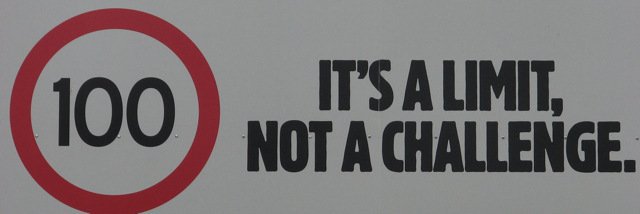
Fotó: BotheredByBees
De még akkor is, ha van egy klónozott megoldása, programokelőfordulhat, hogy észleli az operációs rendszer vagy a hardver változásait, és sorozatszámot vagy jelszót kérhet. Ez az ellenőrzés a másolásvédelem egyik formája. Mi akadályozná meg abban, hogy drága szoftver telepítését több számítógépre klónozza? Ha a merevlemez meghal, akkor vagy kap egy új, vagy egy új számítógépet. Mindkét forgatókönyv ellenőrzést indíthat.
A telepítők és a programok biztonsági mentése növeli aa biztonsági mentési készlet mérete, ami újabb biztonsági mentési korlátozást vet fel: meddig tart az adatok helyreállítása. Az online megoldások egyik problémája a teljes visszaállítás letöltéséhez szükséges idő. Először az online cégnek elő kell készítenie a visszaállítást. Minél több adat van, annál több időt vesz igénybe. Nemrégiben teszteltem (lásd alább a tesztelésről), és a 100 gb-os fájlomat körülbelül 6 óra telt el, amíg fel nem fordultak. Aztán körülbelül egy nap elteltével letöltötte. Ha szükségem lenne ezekre a dolgokra, hogy felálljak és futhassak, ez elfogadhatatlan késés lenne. Néhány vállalat, például a Backblaze és a CrashPlan, egy éjszakára megmutatja az adatokat izgalmas áron.
Megoldás
Először kövesse nyomon az összes program sorozatszámát. Tartom az enyém 1Password, de még egy egyszerű táblázat is elegendő lenne. Ez a táblázat az adatmappában lehet a biztonsági mentési megoldással együtt. Mindkét esetben rögzítse a szoftver helyét. Időnként újra kell telepítenie. Ha a szoftver online található, amelyre szükséged lesz, várjon rá, a jelszavakra. Ha elfelejti ezeket a jelszavakat, akkor ugyanabban a dilemmában lehet, mint az első probléma. A jelszó visszaállítása csak akkor működik, ha emlékszik és hozzáférhet a régi e-mail fiókokhoz. Az összes telepítőm .iso és .dmg képeit tárolom. A mappában vagy a fájl megjegyzésében az újratelepítés sorozatszáma található. Ezeket a mappákat ezután biztonsági másolat készíti, kivéve, ha hiányzik az alapértelmezett beállítások, mint az előző példában.
Ha nem klónozza a meghajtót, akkor ellenőrizzetelepítse az összes szoftvert. Szüksége lesz fizikai másolatokra vagy elektronikus képekre. Ezek mellett az operációs rendszer újratelepítésének egyik módja is. Fedeztünk fel egy kép letöltésének módját Windows 10 és régebbi verziója ablakok továbbá Mac operációs rendszer.
Ha online biztonsági mentési rendszert használ, időnként fontolja meg a helyi klónozott biztonsági mentést. Akkor csak a megváltozott fájlokat kell letöltenie.
5. A megbocsáthatatlan hiba: A biztonsági másolat nem tesztelése
Mindezek a példák a következők fontosságához vezetnek:tesztelés. Ha rendszeresen teszteli a biztonsági mentéseket, elkerülheti ezeket a problémákat. Tudni fogja, hogy mi készít biztonsági másolatot, és hogyan lehet hozzájuk jutni. A teszt elvégzésével minden problémát fel fog fedezni a jelszavakkal, alapértelmezésekkel és korlátozásokkal. Szeretek tesztelni, amikor az órák megváltoznak. Ekkor ellenőrzi a füstérzékelőit. A füstérzékelők megóvják házát a földtől való égéstől. A biztonsági mentések megakadályozzák, hogy adatai földre kerüljenek, vagy legalábbis eltűnjenek.

Fotó: Camdiluv ♥
Megoldás
Készítsen egy ellenőrző listát a legfontosabb dolgokról. Ez az a cucc, amelyet az adat-visszaszerző társaságoknak fizettek több ezer dollárt azért, hogy visszatérjenek. Számomra ez lenne a képeim és a Quickbooks fájlom. Nem tesztelhetem az összes képem visszaállítását, de véletlenszerű mintát készíthetek. Általában néhány tucat válogatom, és visszaállítom őket. Arra gondolok, hogy ha van néhány képem, akkor a biztonsági másolatot is megkapta. Ez a tesztelés az az idő, amikor a meghajtómról teljes klónozott képet is készítek. Így egy katasztrófa esetén felkészültem és futok. Ellenőrizze az 1Password-et, és ellenőrizze, hogy van-e szoftver sorozatszámom és linkeim, hogy ott töltsem le a szoftvert. Teljes idő: 15 perc.
Nem érdemes 15 perc alatt megmenteni az évek vagy évtizedek értékű adatait? Lehet, hogy egy órát veszít a nyári időszámítás miatt. Ez fájdalom. Képzeljen el minden alkalommal, amikor megbízható biztonsági mentés nélkül veszít.
Van egy biztonsági stratégia horror története? Oszd meg a megjegyzésekben, és segíts másoknak elkerülni ugyanazt a hibát!
Bónusz tipp: A szinkronizálás nem ugyanaz, mint a biztonsági mentés
Emlékeztetőül: az online szinkronizáló szolgáltatások, mint példáulA Dropbox, a Box és a SugarSync nem minősül biztonsági másolatnak. Csak az adott mappákban lévő adatokat szinkronizálják. Ha kívül van a szinkronizált mappákban, akkor veszélyben van. Még ha minden fontos dolgot szinkronizált megoldásként is tárol, az nem valódi biztonsági másolat. A szinkronizált megoldás adatvesztést okozhat. Egy mappából törli, és az összes eszközről törli. Ezek a szolgáltatások korlátozott archiválást kínálnak, ami azt jelenti, hogy visszatérítheti az adatokat. A probléma az, hogy az archiválási / verziókorlátozás előtt meg kell vallania. Ha ezen időszakon kívül hiányzik, az adatok eltűnnek. Ha fiókját feltörik, és valaki az összes fájlt törli az összes számítógépről, akkor nehezen fog visszatérni. Mivel a szinkronizálás elpusztíthatja az adatokat, a könyvemben ez nem biztonsági mentési megoldás.


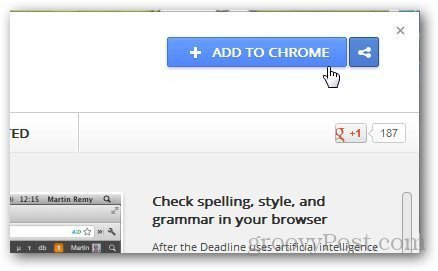





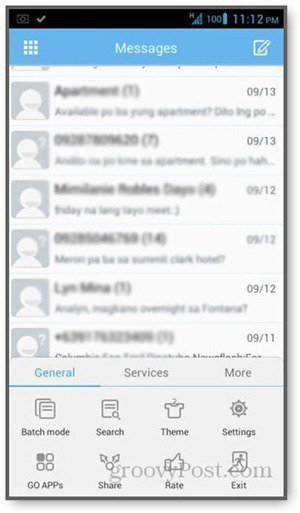

Szólj hozzá